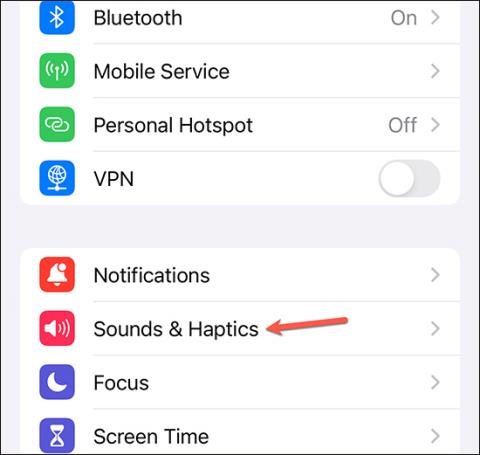U iOS-u 17 postoji dodatna značajka za postavljanje različitih melodija zvona za svaki SIM na iPhoneu kako bi se korisnicima olakšalo primanje poziva od dolaznih pozivatelja. Sukladno tome, radnja odabira različitih melodija zvona za glavnu SIM i sekundarnu SIM karticu na iPhoneu je slična kao kada postavite melodiju zvona na iPhoneu za 1 SIM karticu u upotrebi. Članak u nastavku uputit će vas kako postaviti različite melodije zvona za svaku SIM karticu na iPhoneu.
Upute za postavljanje različitih melodija zvona za svaki iPhone SIM
Korak 1:
Na iPhone sučelju kliknite na Settings i odaberite Sounds and Haptics na popisu.

Korak 2:
Prelaskom na novo sučelje, korisnici kliknu na Ringtone kako bi postavili melodiju zvona za telefon. Sada prikažite 2 postojeće SIM kartice na telefonu , kliknite na svaku SIM karticu da promijenite melodiju zvona.

Korak 3:
Prikazuje popis melodija zvona za odabir melodije zvona za ovu SIM karticu na iPhoneu.

Nastavite birati drugu melodiju zvona za preostali SIM na iPhoneu.

Tako su različite melodije zvona postavljene za svaku SIM karticu na iPhoneu. Kada netko drugi nazove telefonski broj koji pripada dvjema različitim SIM karticama na iPhoneu, melodija zvona postavljena za svaku SIM karticu će vas upozoriti.